Nếu bạn muốn tránh tình trạng quên gửi email hoặc gửi muộn, đừng lo lắng! Techcare Đà Nẵng sẽ hướng dẫn chi tiết và đơn giản nhất về cách hẹn giờ gửi email trong Gmail và Outlook. Hãy theo dõi ngay để có thông tin chi tiết nhất!
Lợi ích khi hẹn giờ gửi Mail là gì?
Cách hẹn giờ gửi Mail sẽ mang đến cho người dùng rất nhiều lợi ích khác nhau như sau:
+ Tiết kiệm thời gian: Nếu bạn có nhiều email cần gửi và muốn chúng được gửi vào thời điểm phù hợp nhất, việc hẹn giờ gửi email giúp bạn quản lý thời gian một cách hiệu quả.
+ Gửi email vào thời điểm phù hợp: Hẹn giờ gửi email cho phép bạn lựa chọn thời điểm phù hợp để đảm bảo rằng người nhận sẽ đọc và phản hồi một cách nhanh chóng. Bạn có thể lên lịch gửi email vào giờ làm việc hoặc vào thời điểm khác phù hợp với múi giờ của người nhận.
+ Giữ mối liên lạc với khách hàng quan trọng: Nếu bạn muốn duy trì mối liên lạc với khách hàng quan trọng mà không tạo áp lực quá mạnh hoặc gửi email vào thời điểm không phù hợp, bạn có thể sử dụng tính năng hẹn giờ gửi email. Điều này giúp đảm bảo rằng bạn sẽ liên lạc với họ vào thời điểm phù hợp và không gây phiền hà hoặc tạo áp lực không mong muốn. Hẹn giờ gửi email là một cách linh hoạt để duy trì sự chuyên nghiệp trong giao tiếp và giữ cho mối quan hệ với khách hàng của bạn trở nên thuận lợi hơn.
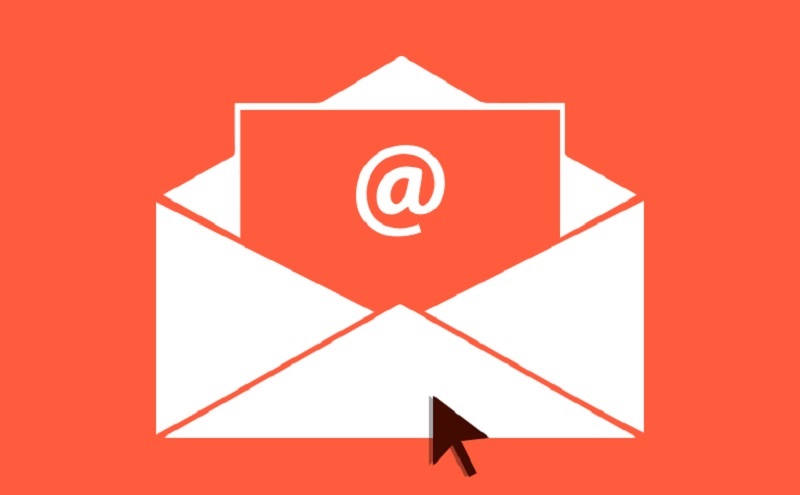
Lợi ích khi hẹn giờ gửi Mail là gì?
+ Tránh gửi email vào thời điểm không phù hợp: Để tránh gửi email vào những thời điểm không phù hợp, chẳng hạn như vào đêm muộn hoặc cuối tuần, việc sử dụng tính năng hẹn giờ gửi email là một biện pháp hiệu quả. Điều này giúp đảm bảo rằng email của bạn sẽ đến đúng thời điểm mà người nhận có khả năng đọc và phản hồi, tối ưu hóa khả năng tương tác và hiệu suất của thông điệp.
+ Hẹn giờ gửi email trong kỳ nghỉ: Hẹn giờ gửi email cũng là một giải pháp hiệu quả khi bạn muốn gửi email trong kỳ nghỉ mà không muốn gián đoạn trải nghiệm nghỉ ngơi của mình. Bằng cách này, bạn có thể lên lịch để email tự động được gửi đi vào thời điểm cụ thể mà bạn đã chọn, giúp bạn duy trì sự linh hoạt trong quản lý thời gian và giao tiếp hiệu quả ngay cả khi bạn đang nghỉ.
Xem thêm: Cách gỡ Gmail trên Facebook bằng máy tính và điện thoại Cách gửi ảnh qua Gmail trên điện thoại và máy tính chi tiết nhất Cách đổi mật khẩu gmail dễ dàng, nhanh chóng nhất hệ mặt trời
Hướng dẫn cách hẹn giờ gửi Mail trong Gmail
Cách hẹn giờ gửi Mail trên máy tính
Bước 1: Đầu tiên, bạn tiến hành đăng nhập vào tài khoản Gmail của mình. Sau đó, bạn nhấn vào mục Soạn thư nằm ở phía bên trái màn hình.
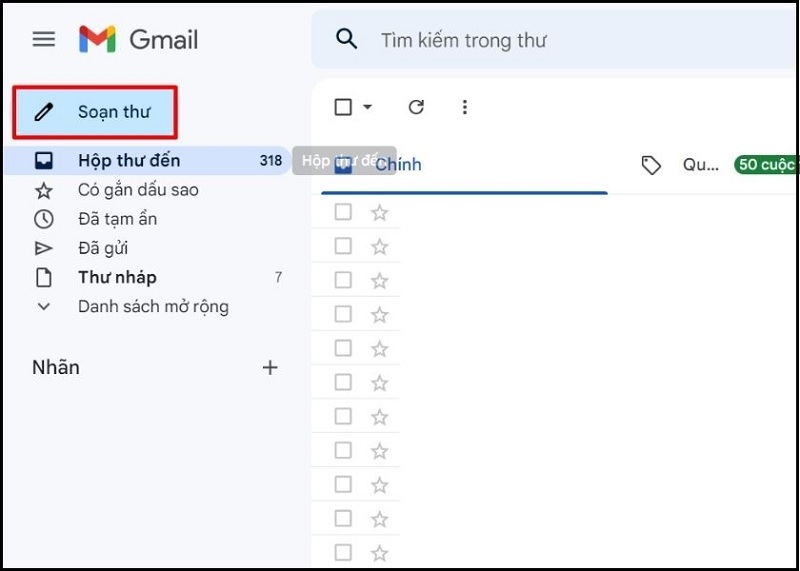
Bước 2: Mở Thư mới và nhập địa chỉ email của người nhận vào ô correspondingly. Tiếp theo, điền các thông tin cần thiết như chủ đề, nội dung email, và nếu cần, đính kèm tệp.
Lưu ý rằng, việc nhập địa chỉ email của người nhận là bắt buộc để có thể gửi email thành công.
Ở phần Gửi, bạn chọn biểu tượng mũi tên bên cạnh và sau đó nhấn vào tùy chọn "Gửi theo lịch trình".
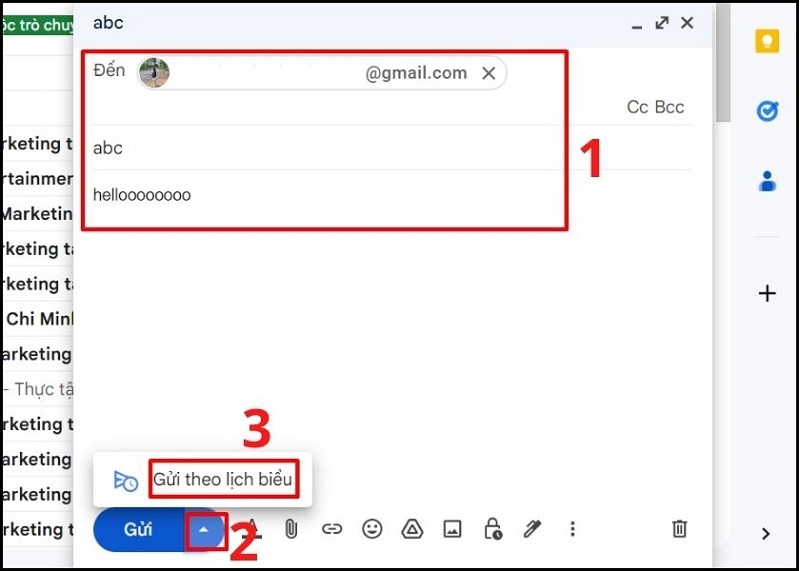
Bước 3: Ngay sau đó, một số khung giờ sẽ xuất hiện để bạn có thể chọn thời gian gửi email. Trong trường hợp bạn muốn hẹn giờ gửi email vào một thời điểm cụ thể, hãy chọn mục "Chọn ngày và giờ". Sau đó, bạn đặt lịch hẹn gửi email theo nhu cầu của mình và nhấn "Gửi theo lịch trình".
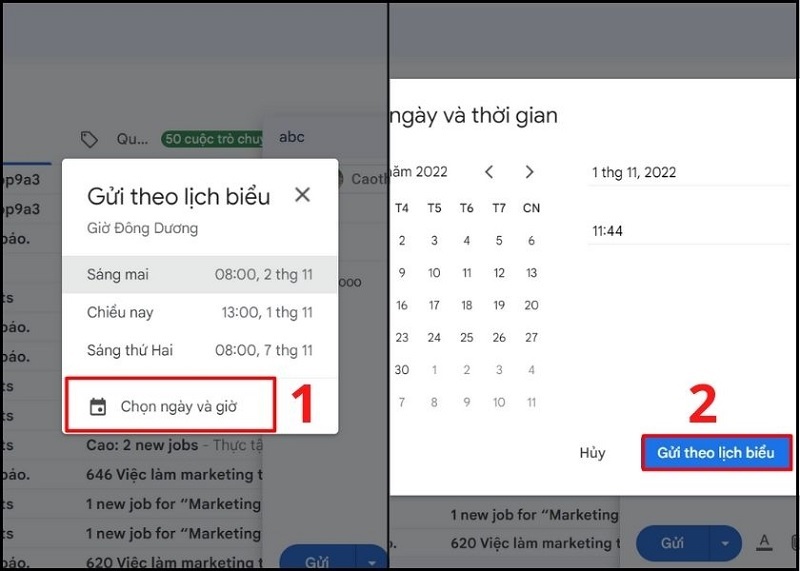
Sau khi thiết lập thành công, email sẽ tự động được chuyển vào mục "Đã lên lịch". Cho đến khi thời gian mà bạn đã đặt hẹn đến, email sẽ tự động được gửi đi đến địa chỉ email mà bạn đã cài đặt trước đó. Điều này giúp bạn duy trì sự tự động và chính xác trong quá trình gửi email theo lịch trình.
Xem thêm: Cách đồng bộ danh bạ iPhone lên gmail đơn giản Email 10p là gì? Cách tạo Gmail 10 phút đơn giản nhất
Cách hẹn giờ gửi Mail trên điện thoại
Chúng ta không chỉ có thể thực hiện cách hẹn giờ gửi email trên máy tính mà còn dễ dàng thực hiện trên chiếc điện thoại di động của mình. Dưới đây là các bước thực hiện đơn giản và nhanh chóng:
Bước 1: Bạn mở ứng dụng Gmail lên trên điện thoại. Sau đó, bạn chọn vào mục Soạn thư.
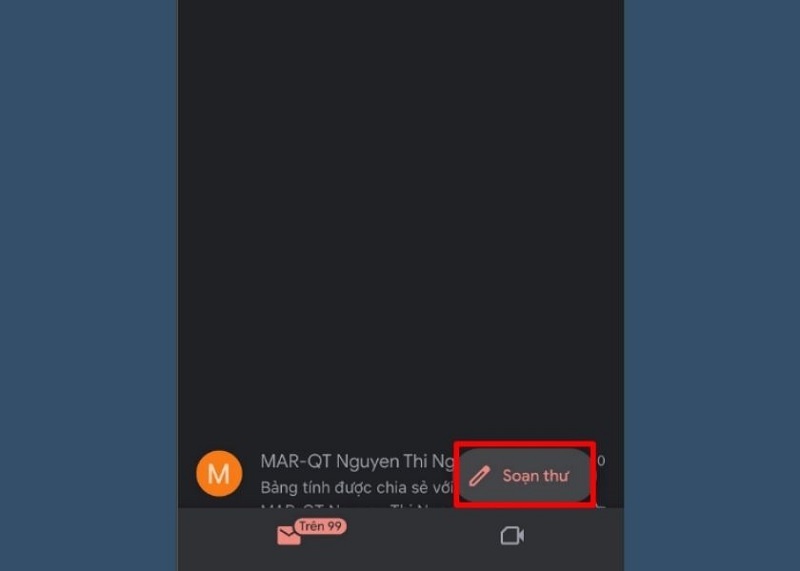
Bước 2: Tiếp theo, bạn nhập địa chỉ email của người nhận thư vào mục Đến. Tiếp tục nhập chủ đề, nội dung và tệp đính kèm nếu có vào.
Sau khi soạn thư xong, bạn hãy chọn vào biểu tượng dấu 3 chấm nằm ở phía trên bên phải màn hình điện thoại. Chọn Gửi theo biểu lịch để tiếp tục.
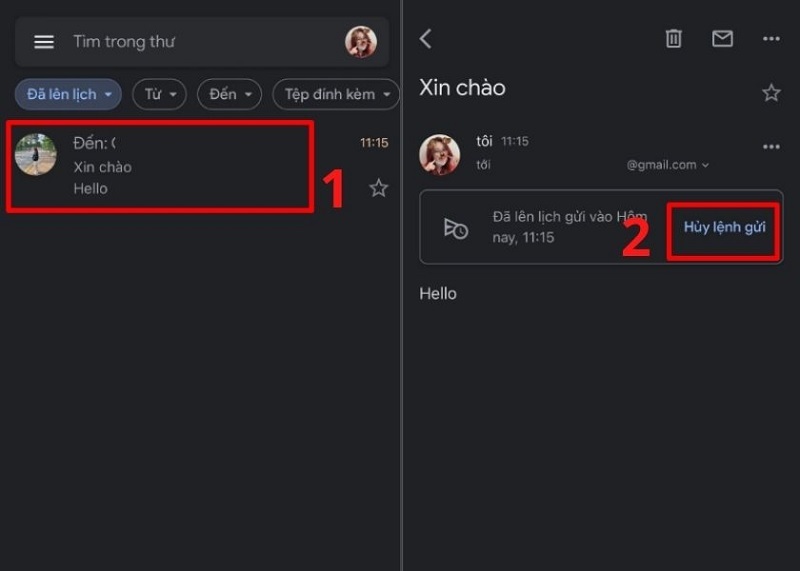
Bước 3: Tại đây sẽ có nhiều khung giờ để bạn lựa chọn. Nếu bạn muốn gửi vào khung giờ khác, chỉ cần chọn vào mục Chọn ngày và thời gian. Sau khi hẹn giờ gửi mail xong, bạn nhấn Lưu.
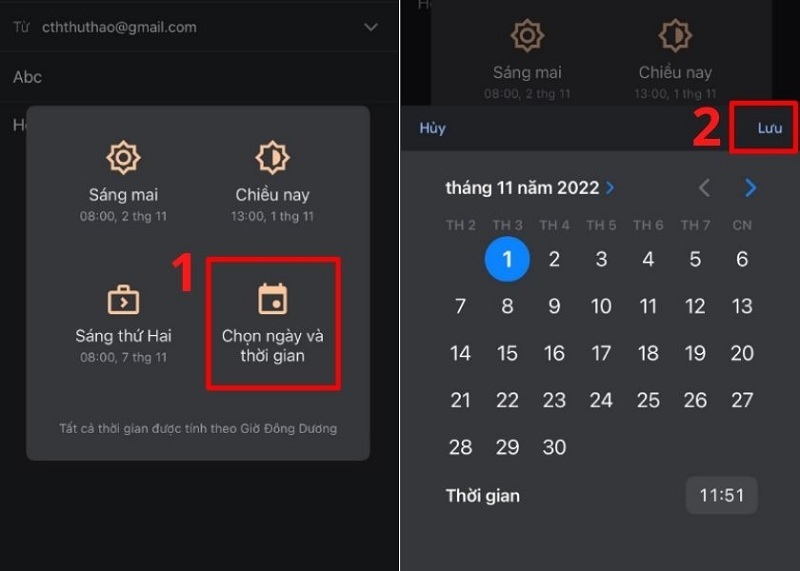
Như vậy bạn đã thực hiện thành công cách hẹn giờ gửi email trên điện thoại! Hãy chờ đến thời điểm đã đặt lịch, email của bạn sẽ tự động được gửi đến người nhận theo đúng định kỳ bạn đã thiết lập. Điều này mang lại sự thuận tiện và tự động hóa trong việc quản lý thời gian và giao tiếp qua email.
Cách hẹn giờ gửi mail trên Outlook
Bước 1: Trước hết, bạn tiến hành truy cập vào Outlook trên máy tính. Tại giao diện màn hình chính vừa hiển thị, bạn chọn vào Thư mới.
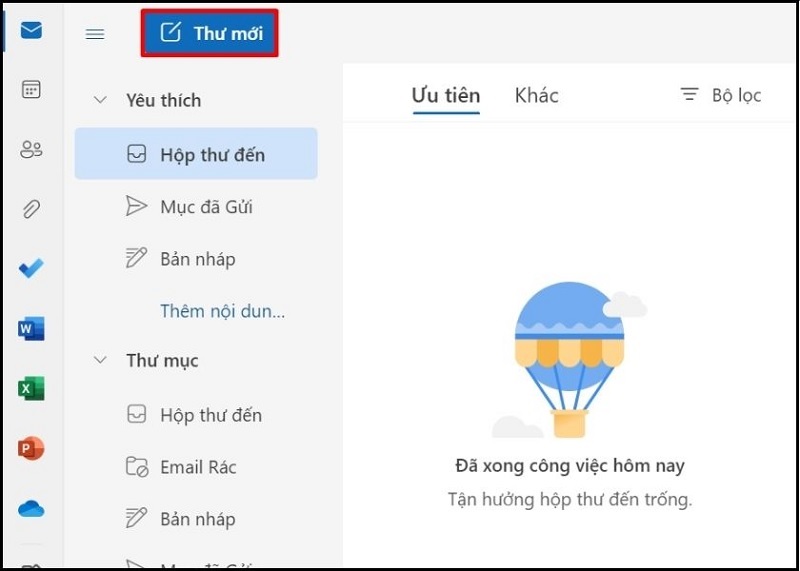
Bước 2: Tại ô Tới, bạn nhập địa chỉ email của người nhận vào rồi soạn nội dung thư bạn muốn gửi. Sau đó, nhấn vào mũi tên nằm bên cạnh nút Gửi đi và chọn Lên lịch gửi.
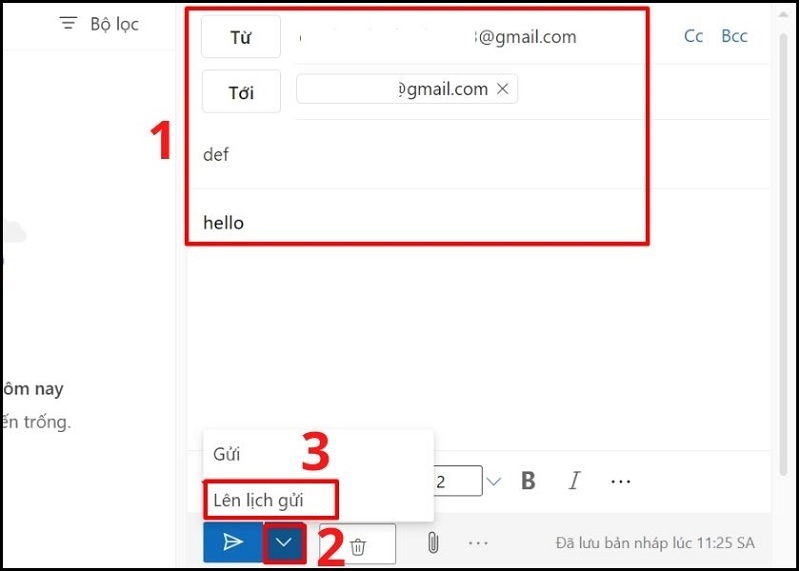
Bước 3: Nhiều khung thời gian sẽ xuất hiện. Nếu không có sẵn khung giờ mà bạn muốn hẹn giờ gửi mail trên Outlook, hãy chọn Thời gian tuỳ chỉnh. Cuối cùng, bạn chỉ cần cài đặt thời gian lại và nhấn nút Gửi là được.
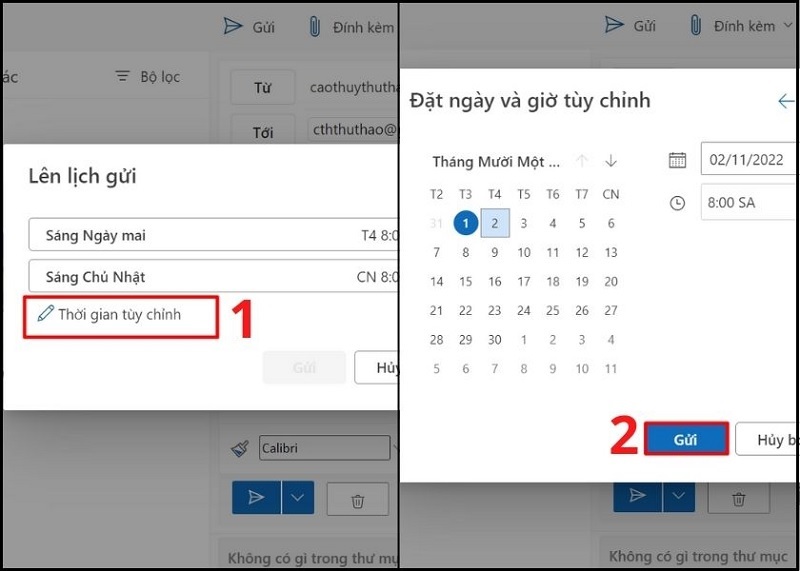
Sau khi bạn đã hẹn giờ gửi email thành công trong Outlook, email sẽ tự động chuyển đến mục "Bản nháp". Khi đến thời điểm đã lên lịch, email sẽ tự động rời khỏi mục "Bản nháp" và được chuyển đi đến địa chỉ email mà bạn đã thiết lập. Điều này giúp đảm bảo tính chính xác và tự động của quá trình gửi email theo lịch trình trong Outlook.
Đó là Cách hẹn giờ gửi Email trong Gmail và Outlook đơn giản nhất mà Techcare Đà Nẵng vừa hướng dẫn chi tiết đến các bạn. Hy vọng rằng hướng dẫn này sẽ giúp bạn thực hiện thành công và gửi email đúng đúng theo lịch hẹn. Nếu bạn có thêm câu hỏi hoặc cần sự giúp đỡ, đừng ngần ngại liên hệ với chúng tôi. Chúc bạn mọi điều tốt lành!










